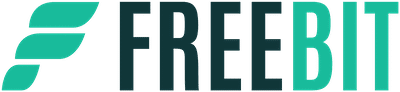Ať už jste si zakoupili váš první iPhone, nebo jste naopak rozšířili svou sbírku „jablečných telefonů“ již o několikátý model, čeká na vás při prvním spuštění tohoto smartphonu povinnost jej aktivovat. K tomu, aby se dalo zařízení s logem nakousnutého jablka aktivovat, je nutné jej připojit k Wi-Fi, případně využít mobilní data.
To uděláte tak, že po stlačení tlačítka napájení a výběru jazyka a oblasti, zvolíte buď možnost Rychlý start (pouze pro iOS 11 a novější), popřípadě Nastavit ručně. Hned poté budete vyzváni k připojení k Wi-Fi, či k použití mobilní sítě.
Dále tu existuje ještě i možnost, jak aktivovat iPhone přes iTunes – tou se budeme podrobněji zaobírat níže. Samotná aktivace je poté již relativně rychlý proces, během nějž budete vyzváni kupříkladu k vytvoření Face ID / Touch ID či k přenesení dat ze svého starého telefonu.
V dalších krocích aktivace pak na vás čeká vytvoření, potažmo přihlášení k Apple ID, pokud jej již máte, a nastavení služeb jako Siri nebo Čas u obrazovky. Až všechny obrazovky aktivace úspěšně projdete, stačí už pouze klepnout na Začít a můžete váš iPhone naplno používat!

Ačkoliv se aktivování iPhonu jeví jakožto jednoduchý úkon, tak během něj může nastat celá řada komplikací, které vám jej znesnadní, případně úplně znemožní. Nejčastější problémy s aktivací iPhonu včetně toho, jak je vyřešit, jsme si pro vás přichystali na následujících řádcích.
Jak aktivovat iPhone bez Home Button?
Pokud u vašeho iPhonu z nějakého důvodu nefunguje Home Button, není to žádnou překážkou k provedení aktivace. Prakticky jediné, co je potřeba udělat navíc oproti běžné aktivaci, tak je po prvním spuštění telefon vypnout a znovu zapnout – díky tomu totiž přeskočíte uvítací obrazovku a budete přesměrováni rovnou na výběr jazyka a oblasti, kam by se jinak bylo možné dostat z úvodní obrazovky pouze po stlačení Home tlačítka.
Při aktivaci dále nemůžete počítat ani s tím, že se vám kvůli nefunkčnímu Home tlačítku povede nastavit Touch ID. To ale opět nevadí, stačí tento krok přeskočit kliknutím na Nastavit později v Nastavení. Po aktivaci je navíc v iPhonu možné si na plochu umístit virtuální tlačítko Home Button, jež zcela nahradí to nefunkční fyzické. Tuto možnost najdete v Nastavení > Obecné > AssistiveTouch.
Jak aktivovat iPhone bez SIM karty?
Aktivaci iPhonu bez SIM karty je možné provést pomocí iTunes (viz níže), avšak nejedná se o jedinou možnost, jak toho lze docílit. Dále se totiž dá iPhone aktivovat i pomocí triku s nouzovým voláním. Konkrétně těsně před tím, než se zobrazí chybová hláška o nemožnosti aktivace kvůli tomu, že se v telefonu nenachází žádná SIM, je nutno krátce podržet Home Button a vybrat možnost Tísňové volání.
Poté stačí vytočit číslo 999 a okamžitě po zmáčknutí ikony zeleného sluchátka stisknout pravé boční tlačítko, které vytáčení ihned ukončí. Následně už je nutné jenom zvolit možnost Ukončit, jež vás přesměruje k dokončení aktivace.
Jak aktivovat iPhone přes iTunes?
Jestliže nemáte k dispozici připojení k Wi-Fi nebo SIM kartu s mobilními daty, představuje poslední možnost aktivace iPhonu právě iTunes. Připojte tedy váš smartphone datovým kabelem k vašemu počítači a spusťte iTunes – pokud jej máte nainstalováno, mělo by se spustit automaticky. Jakmile iTunes připojené zařízení rozpozná, klikněte na ikonku telefonu, která se vám nově zobrazí v levé horní části obrazovky.
Poté budete vyzváni buď k zadání Apple ID, to pokud jste telefon již v minulosti aktivovali či je na zařízení zapnutý Zámek aktivace, popřípadě budete přesměrováni rovnou do okna, kde si budete moci vybrat mezi nastavením telefonu jakožto nového zařízení, či jeho obnovením ze zálohy. Následně už začne samotná aktivace, přičemž její průběh uvidíte přímo v iTunes a po jejím dokončení se iPhone sám restartuje.

Jak aktivovat iPhone bez Apple ID?
V případě prvního spuštění iPhonu po jeho zakoupení se toho, že nemáte Apple ID nemusíte vůbec obávat, dostanete totiž možnost si jej vytvořit přímo během procesu aktivace, případně to můžete udělat později v Nastavení. Avšak pokud jste si zakoupili iPhone z druhé ruky, můžete během aktivace narazit na problém, kdy po vás bude vyžadováno Apple ID předchozího majitele.
V takovémto případě budete nuceni předchozího majitele požádat, aby iPhone smazal ze svého iCloudu a vy si tak mohli zařízení bez problémů aktivovat. Potom, co tak učiní, je nicméně potřeba ještě telefon vypnout a zapnout, aby mohl celý proces aktivace začít nanovo.